ThinkPad-标准保修介绍本
- 格式:pptx
- 大小:2.62 MB
- 文档页数:23
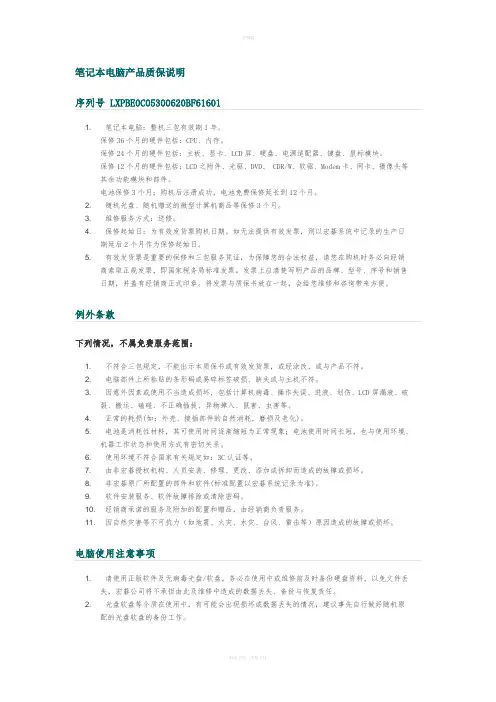
笔记本电脑产品质保说明序列号 LXPBE0C05300620BF616011. 笔记本电脑:整机三包有效期1年。
保修36个月的硬件包括:CPU、内存。
保修24个月的硬件包括:主板、显卡、LCD屏、硬盘、电源适配器、键盘、鼠标模块。
保修12个月的硬件包括:LCD之附件、光驱、DVD、 CDR/W、软驱、Modem卡、网卡、摄像头等其余功能模块和部件。
电池保修3个月;购机后注册成功,电池免费保修延长到12个月。
2. 随机光盘、随机赠送的微型计算机商品等保修3个月。
3. 维修服务方式:送修。
4. 保修起始日:为有效发货票购机日期。
如无法提供有效发票,则以宏碁系统中记录的生产日期延后2个月作为保修起始日。
5. 有效发货票是重要的保修和三包服务凭证,为保障您的合法权益,请您在购机时务必向经销商索取正规发票,即国家税务局标准发票。
发票上应清楚写明产品的品牌、型号、序号和销售日期,并盖有经销商正式印章。
将发票与质保书放在一起,会给您维修和咨询带来方便。
下列情况,不属免费服务范围:1. 不符合三包规定,不能出示本质保书或有效发货票,或经涂改,或与产品不符。
2. 电脑部件上所粘贴的条形码或易碎标签破损、缺失或与主机不符。
3. 因意外因素或使用不当造成损坏, 包括计算机病毒、操作失误、进液、划伤、LCD屏漏液、破裂、搬运、磕碰、不正确插拔、异物掉入、鼠害、虫害等。
4. 正常的耗损(如:外壳、接插部件的自然消耗,磨损及老化)。
5. 电池是消耗性材料,其可使用时间逐渐缩短为正常现象;电池使用时间长短,也与使用环境、机器工作状态和使用方式有密切关系。
6. 使用环境不符合国家有关规定如:3C认证等。
7. 由非宏碁授权机构、人员安装、修理、更改、添加或拆卸而造成的故障或损坏。
8. 非宏碁原厂所配置的部件和软件(标准配置以宏碁系统记录为准)。
9. 软件安装服务、软件故障排除或清除密码。
10. 经销商承诺的服务及附加的配置和赠品,由经销商负责服务。
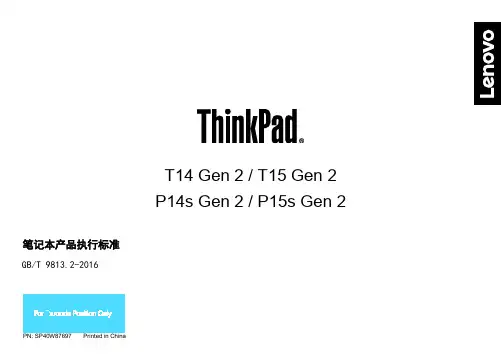
笔记本产品执行标准GB/T 9813.2-2016T14 Gen 2 / T15 Gen 2 P14s Gen 2 / P15s Gen 2* 适用于特定型号* Lenovo USB-C to VGA Adapter* Lenovo USB-C to DisplayPort Adapter* Lenovo HDMI to VGA Adapter仅限 Intel 型号* 适用于特定型号智能读卡器HDMI™USB 3.2USB 3.2Thunderbolt™ 4) Intel:AMD:(NFC1Nano SIM* 适用于特定型号智能读卡器HDMIUSB 3.2USB 3.2Thunderbolt™ 4)(NFCNano SIMCommercial VantageCommercial Vantage设置、智能助手、更新、WiFi 安全、支持和保修智能冷却通过 Windows 电池滑块调整 Lenovo 智能冷却,尽可能做到电池寿命、计算机性能和风扇速度的良好平衡。
USB 传输速率请阅读《用户指南》中的 USB 传输速率声明。
要访问《用户指南》,请访问https://。
安全信息塑料袋声明危险:塑料袋具有危险性。
请将塑料袋放在婴儿和儿童接触不到的位置,以避免窒息危险。
常规电池声明(适用于特定型号)危险:Lenovo 提供的用于产品的电池已经过兼容性测试,并应该仅用核准的部件进行更换。
非Lenovo 指定的电池或经过拆卸或改装的电池不在保修范围之内。
电池使用不当或错误操作可能导致电池过热、漏液或爆炸。
为避免可能造成的伤害,请注意以下几点:请勿打开、拆开或维修任何电池。
请勿挤压或刺穿电池。
请勿使电池短路、接触水或其他液体。
使电池远离儿童。
使电池远离火源。
如果电池损坏,或发现从电池中流出异物或电池引线上堆积异物,请停止使用电池。
请在室温下存放可充电电池或含有可充电电池的产品,并将电池电量充至大约 30% 到 50%。
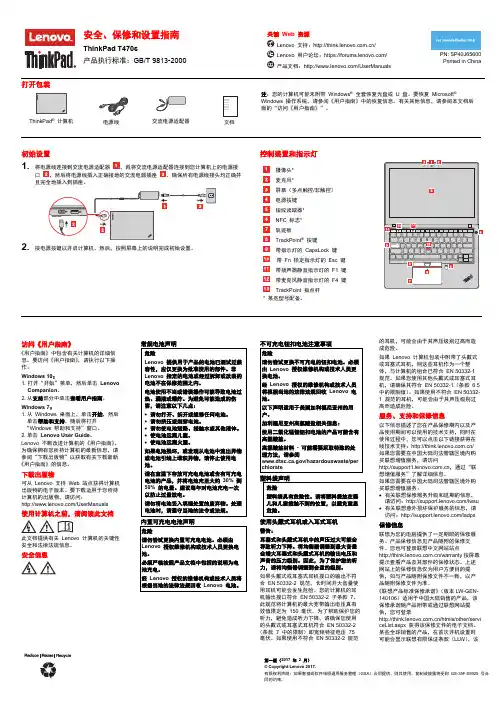
第一版(2017 年 2 月) © Copyright Lenovo 2017.有限权利声明:如果数据或软件依照通用服务管理(GSA )合同提供,则其使用、复制或披露将受到 GS-35F-05925 号合同的约束。
安全、保修和设置指南ThinkPad T470s产品执行标准:GB/T 9813-2000关键 Web 资源支持:/用户论坛:https:/// 产品文档:/UserManualsPN: SP40J65600 Printed in China打开包装ThinkPad ® 计算机电源线交流电源适配器文档注:您的计算机可能未附带 Windows ® 全套恢复光盘或 U 盘。
要恢复 Microsoft ®Windows 操作系统,请参阅《用户指南》中的恢复信息。
有关其他信息,请参阅本文档后面的“访问《用户指南》”。
初始设置 1.将电源线连接到交流电源适配器,再将交流电源适配器连接到您计算机上的电源接口 ,然后将电源线插入正确接地的交流电源插座 。
确保所有电源线接头均正确并且完全地插入到插座。
2. 按电源按键以开启计算机。
然后,按照屏幕上的说明完成初始设置。
控制装置和指示灯摄像头* 麦克风*屏幕(多点触控/非触控) 电源按键指纹读取器*NFC 标志* 轨迹板TrackPoint ® 按键带指示灯的 CapsLock 键 带 Fn 锁定指示灯的 Esc 键 带扬声器静音指示灯的 F1 键 带麦克风静音指示灯的 F4 键 TrackPoint 指点杆 * 某些型号配备。
访问《用户指南》《用户指南》中包含有关计算机的详细信息。
要访问《用户指南》,请执行以下操作:Windows 10:1. 打开“开始”菜单,然后单击 Lenovo Companion 。
2. 从支持部分中单击查看用户指南。
Windows 7:1. 从 Windows 桌面上,单击开始,然后单击帮助和支持。

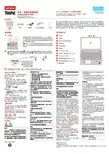
安全、保修和设置指南ThinkPad T560 和 P50s/产品执行标准:GB/T 9813-2000Lenovo®电子版手册... 为了更绿色的地球!有关详细的产品信息,请参阅电子版《用户指南》,网址为:/UserManualsPN: SP40K04912Printed in China打开包装ThinkPad®计算机电池电源线交流电源适配器文档注:您的计算机未随附 Windows®恢复光盘,而是由 Microsoft® Windows 操作系统提供从可能使计算机无法正常运行的大部分软件状况中恢复正常所需的一切。
为提高安全性并帮助您从更极端的问题中恢复正常,请尽快使用 Windows 的“Create Recovery Media”功能制作您自己的恢复盘。
妥善存放您的恢复盘,以备在数据严重损坏或发生硬盘故障时恢复正常。
有关详细信息,请参阅电子版《用户指南》中的“恢复概述”。
初始设置1. 安装电池。
此系统仅支持专为此特定系统设计并由 Lenovo 或授权生产厂制造的电池。
此系统不支持非授权电池或为其他系统设计的电池。
如果安装的是非授权电池或为其他系统设计的电池,则系统将无法充电。
注意:Lenovo 对于非授权电池的性能和安全性不承担任何责任,并且对于因使用此类电池所致的故障或损坏不提供任何保修。
2. 将电源线连接到交流电源适配器,再将交流电源适配器连接到您计算机上的电源接口,然后将电源线插入正确接地的交流电源插座。
确保所有电源线接口都牢固并且完全插入到插座。
3. 按电源按键可开启计算机。
然后,按照屏幕上的说明完成初始设置。
控件和指示灯麦克风*摄像头*屏幕(多点触控/非触控)电源按钮指纹读取器*轨迹板TrackPoint®按键具有 Fn 锁定指示灯的 Fn 键TrackPoint 指点杆带扬声器静音指示灯的 F1 键带麦克风静音指示灯的 F4 键* 某些型号配备第一版(2016 年 2 月)© Copyright Lenovo 2016.有限权利声明:如果数据或软件依照通用服务管理(GSA)合同提供,则其使用、复制或披露将受到 GS-35F-05925 号合同的约束。
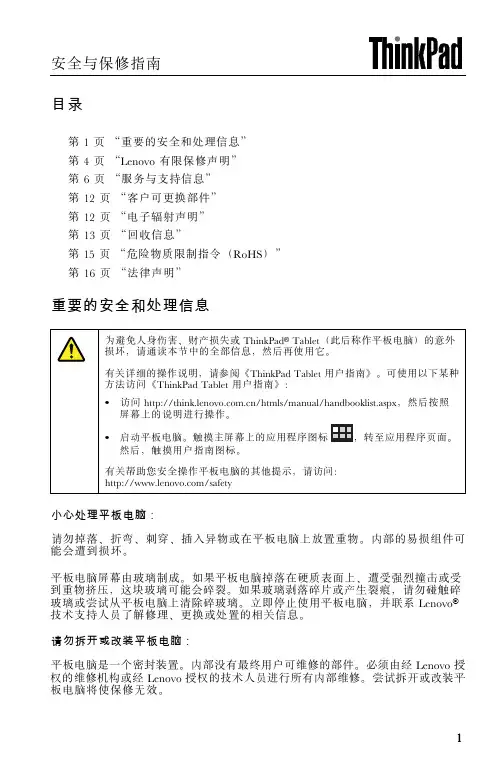
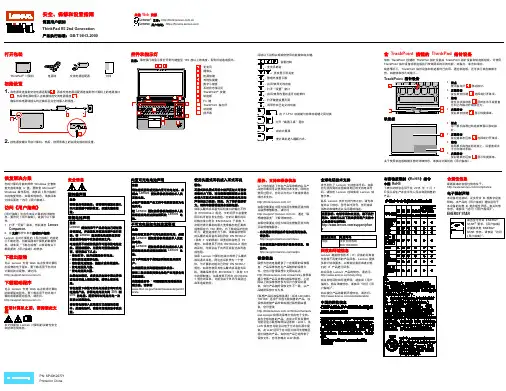
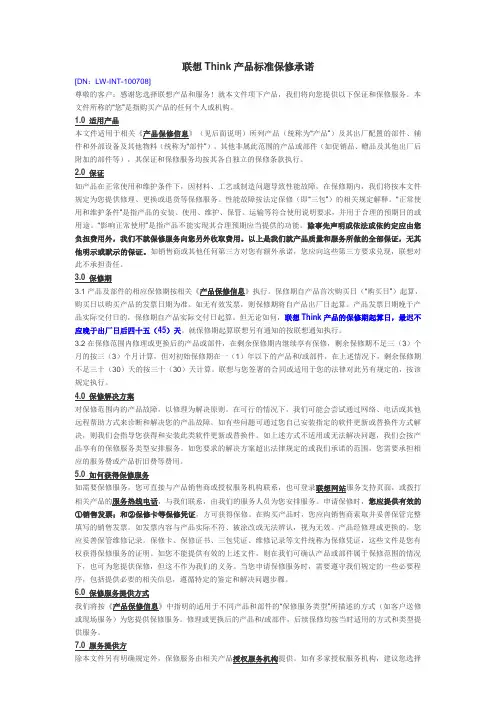
联想Think产品标准保修承诺[DN:LW-INT-100708]尊敬的客户:感谢您选择联想产品和服务!就本文件项下产品,我们将向您提供以下保证和保修服务。
本文件所称的“您”是指购买产品的任何个人或机构。
1.0 适用产品本文件适用于相关《产品保修信息》(见后面说明)所列产品(统称为“产品”)及其出厂配置的部件、辅件和外部设备及其他物料(统称为“部件”)。
其他非属此范围的产品或部件(如促销品、赠品及其他出厂后附加的部件等),其保证和保修服务均按其各自独立的保修条款执行。
2.0 保证如产品在正常使用和维护条件下,因材料、工艺或制造问题导致性能故障,在保修期内,我们将按本文件规定为您提供修理、更换或退货等保修服务。
性能故障按法定保修(即“三包”)的相关规定解释。
“正常使用和维护条件”是指产品的安装、使用、维护、保管、运输等符合使用说明要求,并用于合理的预期目的或用途。
“影响正常使用”是指产品不能实现其合理预期应当提供的功能。
除事先声明或依法或依约定应由您负担费用外,我们不就保修服务向您另外收取费用。
以上是我们就产品质量和服务所做的全部保证,无其他明示或默示的保证。
如销售商或其他任何第三方对您有额外承诺,您应向这些第三方要求兑现,联想对此不承担责任。
3.0 保修期3.1产品及部件的相应保修期按相关《产品保修信息》执行。
保修期自产品首次购买日(“购买日”)起算,购买日以购买产品的发票日期为准。
如无有效发票,则保修期将自产品出厂日起算。
产品发票日期晚于产品实际交付日的,保修期自产品实际交付日起算。
但无论如何,联想Think产品的保修期起算日,最迟不应晚于出厂日后四十五(45)天。
就保修期起算联想另有通知的按联想通知执行。
3.2在保修范围内修理或更换后的产品或部件,在剩余保修期内继续享有保修,剩余保修期不足三(3)个月的按三(3)个月计算,但对初始保修期在一(1)年以下的产品和/或部件,在上述情况下,剩余保修期不足三十(30)天的按三十(30)天计算。
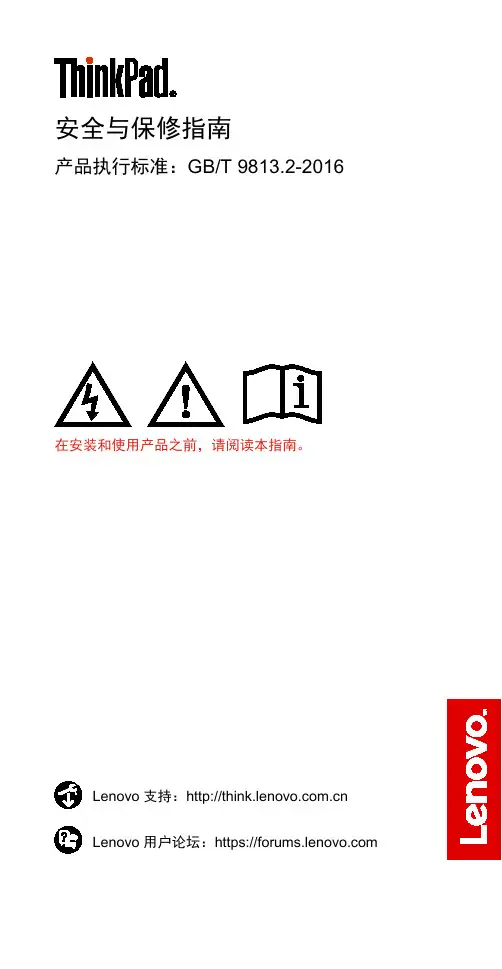
安全与保修指南产品执行标准:GB/T 9813.2-2016在安装和使用产品之前,请阅读本指南。
Lenovo 支持:Lenovo 用户论坛:https://访问《用户指南》《用户指南》中包含有关计算机的详细信息。
要访问《用户指南》,请执行以下操作:Windows 10:如果计算机预装了Lenovo Companion:1. 打开“开始”菜单,然后单击Lenovo Companion。
2. 单击支持→用户指南。
如果计算机预装了联想电脑管家:1. 打开“开始”菜单,然后单击联想电脑管家。
2. 单击右上角主菜单图标然后单击帮助说明→用户手册→使用说明书。
对于支持 Ubuntu®的型号:转至以下目录:/usr/share/doc/lenovo-docLenovo®不断改进计算机的《用户指南》。
有关下载最新版《用户指南》的信息,请参阅“下载出版物”。
下载出版物可从 Lenovo 支持网站下载计算机出版物的电子版,网址为:/恢复信息您的计算机可能未附带 Windows全套恢复光盘或恢复 U 盘。
要恢复Microsoft® Windows 操作系统,请参阅《用户指南》中的恢复信息。
安全信息塑料袋声明危险塑料袋具有危险性。
请将塑料袋放在婴儿和儿童接触不到的位置,以避免窒息危险。
常规电池声明危险Lenovo 提供的用于产品的电池已经过兼容性测试,并应该仅用核准的部件进行更换。
非Lenovo 指定的电池或经过拆卸或改装的电池不在保修范围之内。
电池使用不当或错误操作可能导致电池过热、漏液或爆炸。
为避免可能造成的伤害,请注意以下几点:•请勿打开、拆开或维修任何电池。
•请勿挤压或刺穿电池。
•请勿使电池短路、接触水或其他液体。
•使电池远离儿童。
•使电池远离火源。
如果电池损坏,或发现从电池中流出异物或电池引线上堆积异物,请停止使用电池。
请在室温下存放可充电电池或含有可充电电池的产品,并将电池充至大约 30% 到 50% 的电量。
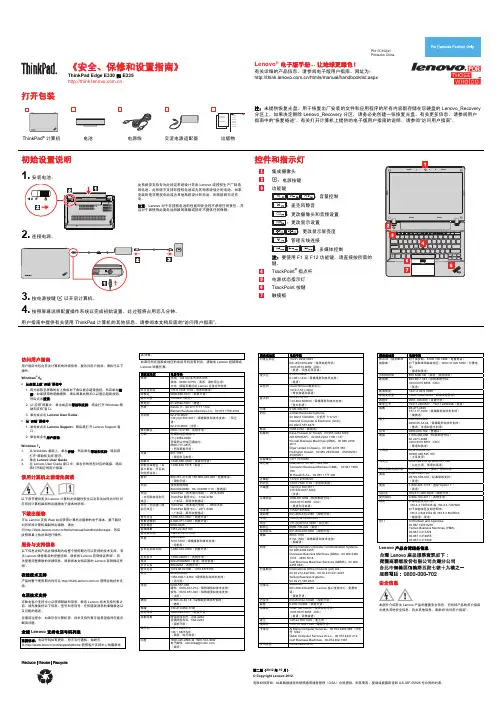
PN: 0C10241 Printed in China《安全、保修和设置指南》ThinkPad Edge E330 和 E335 Lenovo ® 电子版手册... 让地球更绿色!有关详细的产品信息,请参阅电子版用户指南,网址为: /htmls/manual/handbooklist.aspx打开包装ThinkPad ®计算机电池电源线交流电源适配器出版物注:未提供恢复光盘。
用于恢复出厂安装的文件和应用程序的所有内容都存储在您硬盘的 Lenovo_Recovery 分区上。
如果决定删除 Lenovo_Recovery 分区,请务必先创建一张恢复光盘。
有关更多信息,请参阅用户指南中的“恢复概述”。
有关打开计算机上提供的电子版用户指南的说明,请参阅“访问用户指南”。
初始设置说明 1. 安装电池。
此系统仅支持专为此特定系统设计并由 Lenovo 或授权生产厂制造的电池。
此系统不支持非授权电池或为其他系统设计的电池。
如果安装的是非授权电池或为其他系统设计的电池,则系统将无法充电。
注意:Lenovo 对于非授权电池的性能和安全性不承担任何责任,并且对于因使用此类电池所致的故障或损坏不提供任何保修。
2. 连接电源。
第二版(2012 年 10 月) © Copyright Lenovo 2012.有限权利声明:如果数据或软件依照通用服务管理(GSA )合同提供,则其使用、复制或披露将受到 GS-35F-05925 号合同的约束。
以开启计算机。
4. 按照屏幕说明配置操作系统以完成初始设置。
此过程将占用您几分钟。
用户指南中提供有关使用 ThinkPad 计算机的其他信息。
请参阅本文档后面的“访问用户指南”。
控件和指示灯集成摄像头功能键注:要使用 F1 至 F12 功能键,请直接按所需的键。
TrackPoint ®指点杆 电源状态指示灯 TrackPoint 按键 触摸板访问用户指南用户指南中包含有关计算机的详细信息。

安全与保修指南注意:安装和使用产品前请详细阅读本文件,并请妥善保管。
有关产品使用的电子档说明书请登录网站查找。
欢迎您使用联想产品。
注意在使用本文件及其支持的产品前,请您务必先仔细阅读和了解本文件及用于支持本产品的《用户指南》,特别是其中的安全信息及附录的“通告”部分。
这会有助于您安全和正确地使用本产品。
用于支持本产品的《用户指南》,可在产品随附资料中和/或联想产品网站上找到。
要获取它们的电子版本,可访问联想产品网站相关产品支持服务站点,然后按照屏幕上的说明进行查询。
请务必仔细阅读: 上的电子档《安全与保修指南》中安全信息,避免电脑使用中错误的操作对电脑和人身造成的不必要损伤。
版权所有 © 联想集团所属企业 2009-2016 保留所有权利目录第一章重要安全信息 (1)需要立即采取措施的情况 (1)安全通则 (2)其他安全信息 (16)健康提示及其他注意事项 (17)第二章获取帮助和服务 (20)第三章保证(保修)声明 (21)联想产品标准保修承诺 (21)附录一合规和其他声明 (25)硬盘容量说明 (25)有害物质声明 (26)《废弃电器电子产品回收处理管理条例》提示性说明 (26)产品不同节能状态下的能耗说明(适用于扬天机型) (27)能源之星(ENERGY STAR)标识使用说明 (27)附录二通告 (29)声明 (29)商标和版权 (30)附录三保修卡 (31)附录四扬天拯救系统注意事项 (32)目录1第一章重要安全信息注意请首先阅读以下重要的安全信息。
这些信息可以帮助您安全地使用本文件支持的产品。
请遵循并保留产品附带的所有信息。
本文档中的信息并不改变您的购买协议或联想产品保证(保修)声明的条款。
有关更多信息,请参阅您的产品的保修文件。
产品保修文件可在本文件附录中找到。
根据产品的不同情况,您也可以在产品初次设置时查看产品附带的保证(保修)声明,也可以在联想产品网站产品支持服务页面查找。
X270安全、保修和设置指南产品执行标准:GB/T 9813-2000Lenovo®支持:/supportLenovo 用户论坛:https:///打开包装控制装置和接口1. 电源接口2. USB-C 接口3. HDMI TM 接口4. USB 3.0 接口5. 智能卡插槽*6. TrackPoint® 指点杆7. TrackPoint 按钮8.轨迹板9.NFC 标签*10. 麦克风* 11. 摄像头* 12. 电源按钮 13. 指纹读取器* 14. 安全锁插槽 15. 以太网接口 16. 多媒体读卡器插槽 17. Micro SIM 卡托* 18. Always On USB 接口19. 音频接口* 某些型号配备61011107891312访问《用户指南》《用户指南》中包含有关计算机的详细信息。
要访问《用户指南》,请执行以下操作:Windows 10:1. 打开“开始”菜单,然后单击Lenovo Companion。
2. 在支持部分中单击查看用户指南。
Windows 7:1. 从 Windows 桌面上,依次单击开始、帮助和支持。
随后将打开“Windows 帮助和支持”窗口。
2. 单击Lenovo User Guide。
Lenovo 不断改进计算机的《用户指南》。
为确保拥有计算机的最新信息,请参阅“下载出版物”以获取有关下载最新《用户指南》的信息。
下载出版物可从 Lenovo 支持 Web 站点获得计算机出版物的电子版本。
要下载适用于您的计算机的出版物,请访问:/UserManuals恢复声明您的计算机可能未附带 Windows®全套恢复光盘或恢复 U 盘。
要恢复Microsoft® Windows 操作系统,请参阅《用户指南》中的恢复信息。
有关其他信息,请参阅“访问《用户指南》”。
Printed in ChinaPN:SP40J65492第一版(2017 年 1 月)© Copyright Lenovo 2017.使用计算机之前,请阅读此文档此文档提供有关 Lenovo 计算机的关键性安全和法律法规信息。
第三版(2017 年 3 月) © Copyright Lenovo 2017有限权利声明:如果数据或软件依照通用服务管理(GSA )合同提供,则其使用、复制或披露将受到 GS-35F-05925 号合同的约束。
《安全、保修和设置指南》ThinkPad P50产品执行标准:GB/T 9813.2-2016关键 Web 资源支持:/ 用户论坛:https:///PN: SP40J65650 Printed in China打开包装ThinkPad ® 计算机电池电源线交流电源适配器文档ThinkPad Pen Pro**某些型号配备初始设置 1. 安装电池。
此系统仅支持专为此特定系统设计并由Lenovo 或授权生产厂制造的电池。
此系统不支持非授权电池或为其他系统设计的电池。
如果安装的是非授权电池或为其他系统设计的电池,则系统将无法充电。
注意:Lenovo 对于非授权电池的性能和安全性不承担任何责任,并且对于因使用此类电池所致的故障或损坏不提供任何保修。
2. 将电源线连接到交流电源适配器,再将交流电源适配器连接到您计算机上的电源接口,然后将电源线插入正确接地的交流电源插座 。
确保所有电源线接头均正确并且完全地插入到插座。
3. 按电源按钮以开启计算机。
然后,按照屏幕上的说明完成初始设置。
控件和指示灯摄像头*麦克风* 电源按键带指示灯的扬声器静音键 带指示灯的数字锁定键 带指示灯的麦克风静音键 数字小键盘 指纹读取器 具有按键的轨迹板 TrackPoint ® 按键 色彩校准器* TrackPoint 指点杆 带指示灯的 Caps Lock 键 带 Fn 锁定指示灯的 Esc 键屏幕(多点触控/非触控) * 某些型号配备。
恢复解决方案您的计算机可能未附带 Windows ® 全套恢复光盘或恢复 U 盘。
要恢复 Windows 操作系统,请参阅《用户指南》中的恢复信息。
Carbon 5th 安全、保修和设置指南产品执行标准:GB/T 9813.2-2016Lenovo 支持:https://用户论坛:https://打开包装ThinkPad ® 计算机电源线和电源适配器文档ThinkPad WiGig Dock *以太网扩展适配器*Lenovo HDMI to VGA Adapter *功能部件红外摄像头(某些型号配备)•通过面部认证,安全地登录到计算机USB-C 接口•可充当电源接口•更快的数据传送速率•支持双向供电•支持视频输出•与Thunderbolt TM 3 兼容控制装置和接口1.MicroSD 卡插槽2.Micro SIM 卡插槽3.麦克风4.红外摄像头*5.传统摄像头*6.电源按钮7.指纹读取器8.安全锁插槽9.Always On USB 3.0 接口10.音频接口11.NFC 标志*12.轨迹板13.TrackPoint ® 按键14.TrackPoint 指点杆15.小型以太网接口16.HDMI TM 接口B 3.0 接口B-C TM 接口(与 Thunderbolt 3 兼容)/电源接口*某些型号配备891615101718访问《用户指南》《用户指南》中包含有关计算机的详细信息。
要访问《用户指南》,请执行以下操作:Windows 10:对于配备 Lenovo Vantage 的型号:1. 打开“开始”菜单,然后单击Lenovo Vantage。
2. 展开运行状况和支持,然后单击用户指南。
对于配备 Lenovo Companion 的型号:1. 打开“开始”菜单,然后单击Lenovo Companion。
2. 单击支持→用户指南。
如果计算机预装了联想电脑管家:1. 联想电脑管家。
2. 单击右上角主菜单图标帮助说明→用户手册→使用说明书。
Windows 7:1. 从 Windows 桌面上,单击开始,然后单击帮助和支持。
随后将打开“Windows 帮助和支持”窗口。
第三版(2017 年 3 月) © Copyright Lenovo 2017.有限权利声明:如果数据或软件依照通用服务管理(GSA )合同提供,则其使用、复制或披露将受到 GS-35F-05925 号合同的约束。
《安全、保修和设置指南》ThinkPad S1(2nd Generation产品执行标准:GB/T 9813.2-2016关键 Web 资源Lenovo 用户论坛:https:///PN: SP40J65642 Printed in ChinaThinkPad ® 计算机电源线交流电源适配器文档Lenovo HDMI TM toVGA Adapter*LenovoMini-DisplayPort ® toVGA Monitor Cable*ThinkPad OneLink+ to VGA/RJ45Adapter*ThinkPad OneLink+ to RJ45 Adapter**某些型号配备初始设置 1. 将电源线连接到交流电源适配器再将电源线插入正确接地的交流电源插座入到插座。
2. 按电源按键可开启计算机。
然后,按照屏幕上的说明完成初始设置。
控件和指示灯注麦克风* 摄像头* 环境光线传感器 多点触控式屏幕 Windows ® 按键 TrackPoint ® 指点杆 指纹读取器*ThinkPad Pen Pro* 音量控制按键 电源按键ThinkPad 轨迹板 近场通信(NFC )标签* TrackPoint 按键带大小写锁定指示灯的 CapsLock带 Fn 锁定指示灯的Esc 键带扬声器静音指示灯的 F1 键 带麦克风静音指示灯的 F4 键*某些型号配备访问《用户指南》《用户指南》中包含有关计算机的详细信息。
要访问《用户指南》,请执行以下操作: Windows 10:1. 打开“开始”菜单,然后单击 Lenovo Companion 。